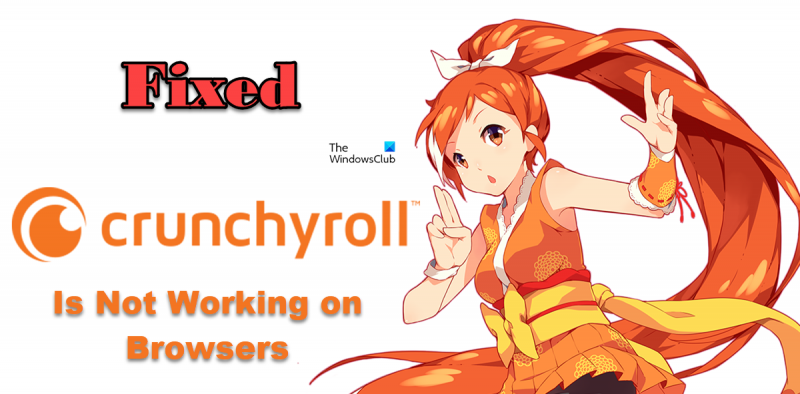Ha anime rajongó vagy, valószínűleg a Crunchyrollt használja kedvenc műsorai megtekintéséhez. De mi történik, ha a Crunchyroll leáll a böngészőjében?
Néhány dolog okozhatja ezt a problémát. Először is győződjön meg arról, hogy a böngésző legújabb verzióját használja. Ha nem, próbálja meg frissíteni, és ellenőrizze, hogy ez megoldja-e a problémát.
Ha továbbra is problémái vannak, a következő lépés a böngésző gyorsítótárának és a cookie-k törlése. Ez időnként kijavítja a nem megfelelően betöltődő webhelyekkel kapcsolatos problémákat. Ehhez nyissa meg a böngésző beállításait, és keresse meg a gyorsítótár és a cookie-k törlésének lehetőségeit.
Ha továbbra is problémái vannak, a következő lépés egy másik böngésző használata. Néha bizonyos böngészők kompatibilitási problémákat okozhatnak bizonyos webhelyekkel. Tehát ha a Crunchyroll nem működik a jelenlegi böngészőben, próbáljon meg másikat használni, és ellenőrizze, hogy az megoldja-e a problémát.
Ha továbbra is problémái vannak, a következő lépés az, hogy lépjen kapcsolatba a Crunchyroll ügyfélszolgálatával. Lehetséges, hogy segíthetnek a probléma elhárításában, és a Crunchyroll újra működésbe hozását a böngészőben.
hogyan lehet megváltoztatni a google jelszavát
Ropogós tekercs a manga szerelmeseinek sok modern böngészőben nem működik megfelelően. A felhasználók olyan esetekről számoltak be, amikor egy webhely nem tölt be egy videót, és helyette fekete képernyő jelenik meg. Ennek oka lehet sérült gyorsítótárak, proxyhálózat vagy más, a szolgáltatást blokkoló eszköz. Ebben a bejegyzésben látni fogjuk, mit kell tennie, ha a Crunchyroll nem működik a böngészőjében.

Javítsa ki, hogy a Crunchyroll nem működik a böngészőkben
Ha a Crunchyroll nem működik az Ön böngészőjében, ellenőrizze az alábbi megoldásokat a probléma megoldásához.
- Ellenőrizze az internetkapcsolatot
- Ellenőrizze a Crunchyroll szerver állapotát
- A hirdetésblokkoló letiltása
- Törölje a böngésző gyorsítótárát
- Kapcsolja ki a tűzfalat vagy más víruskereső programokat
- Lépjen kapcsolatba az ügyfélszolgálattal
Beszéljünk róluk részletesen.
1] Ellenőrizze az internetkapcsolatot
Az első dolog, amit meg kell tennie, hogy ellenőrizze, alacsony-e a sávszélesség. Ehhez használhat néhány ingyenes internetsebesség-tesztelőt. Ha alacsony az átviteli sebesség, indítsa újra az útválasztót. Tehát kapcsolja ki az útválasztót, húzza ki az összes kábelt, várjon fél percet, dugja vissza az összes kábelt, és kapcsolja be az eszközt. Végül csatlakozzon a hálózathoz, és nézze meg, hogy ez segít-e. Ha az internet a hálózati eszköz újraindítása után is lassú, forduljon internetszolgáltatójához, és kérje meg a probléma megoldását.
2] Ellenőrizze a Crunchyroll szerver állapotát.
Ha mostanában tapasztaltad ezt a problémát, akkor lehetséges, hogy a probléma a Crunchyroll által tapasztalt szerverzavar eredménye. Ebben az esetben nem tehetünk mást, mint megvárni a probléma megoldását a szerver oldaláról. A Crunchyroll szerver állapotának ellenőrzéséhez használhatja bármelyik ingyenes összeomlásérzékelő szolgáltatást. Csak lépjen a felsorolt szerverek bármelyikére, írja be a webhely URL-címét, és nyomja meg az Enter billentyűt. Ha a webhely valóban nem működik, várja meg, amíg a probléma megoldódik.
3] Tiltsa le a hirdetésblokkolókat
Alapértelmezés szerint a Crunchyroll hirdetéseket jelenít meg azoknak a normál felhasználóknak, akik nem rendelkeznek prémium előfizetéssel. A prémium funkciók ingyenes használatához ezek a felhasználók általában hirdetésblokkoló bővítményt adnak a böngészőjükhöz. A probléma azonban az, hogy a felhasználók annyira túlzásba vitték ezt a trükköt, hogy a Crunchyroll fejlesztői tisztában vannak vele. Ha Ön is közéjük tartozik, akkor ezek a hirdetésblokkolók lehetnek az okai annak, hogy nem tud hozzáférni a Crunchyroll webhelyhez. Ebben az esetben a legkézenfekvőbb megoldás a hirdetésblokkoló letiltása vagy eltávolítása, majd a webhely elérése. Remélem, könnyedén megnézheti az összes manga-drámáját.
4] Törölje a böngésző gyorsítótárát
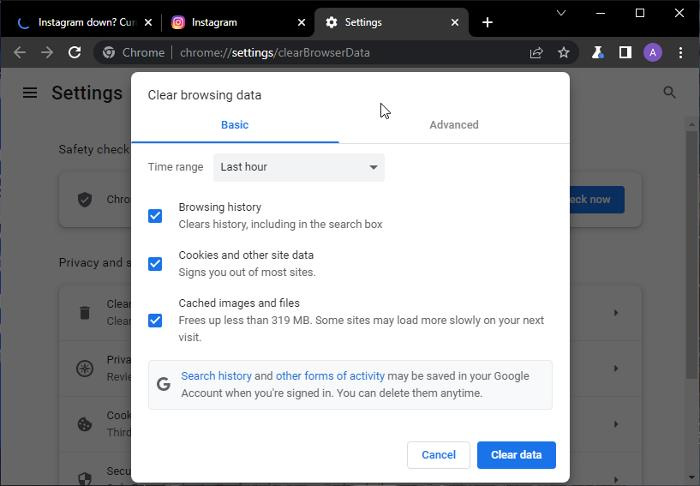
A sérült gyorsítótár és a böngészési adatok néhány egyéb olyan tényező, amely megakadályozza, hogy a felhasználók hozzáférjenek egy bizonyos webhelyhez. És a legtöbb böngészőfejlesztő jól tudja, hogy a böngésző gyorsítótárát nagyon könnyű megsérteni. Az alábbiakban megemlítettük a böngésző gyorsítótárának törlésének lépéseit néhány legnépszerűbb böngésző esetében, ezért olvassa el az Ön által használt böngésző útmutatóját.
Google Chrome
- Nyissa meg a Google Chrome-ot.
- Kattintson a három függőleges pontra, majd a Beállítások elemre.
- Menj Adatvédelem és biztonság fület, és kattintson rá Böngészési adatok törlése.
- Állítsa be az időtartományt minden időre, jelölje be az összes jelölőnégyzetet, és kattintson a gombra Adatok törlése gomb.
Microsoft Edge
- Indítsa el az Edge böngészőt.
- Kattintson a három vízszintes pontra, és lépjen a 'Beállítások' menübe.
- Menj Adatvédelem, keresés és szolgáltatások lapon
- Görgessen le a „Böngészési adatok törlése” lehetőséghez.
- nyomja meg Válassza ki, mit szeretne törölni a Böngészési adatok törlése menüpontból.
- Állítsa be az időtartományt minden időre, jelölje be az összes jelölőnégyzetet, és kattintson a gombra Adatok törlése gomb.
Mozilla Firefox
- A Mozilla Firefoxban kattintson a három sorra, és lépjen a 'Beállítások' menüpontra.
- Váltani Adatvédelem és biztonság.
- Kattintson az „Adatok törlése” gombra.
- Ketyegés Gyorsítótárazza a webes tartalmat majd kattintson a „Törlés” gombra.
Miután törölte a böngésző gyorsítótárát, a webhely probléma nélkül megnyílik.
5] Tiltsa le a tűzfalat vagy más víruskereső programokat.
Annak ellenére, hogy a Crunchyroll nem vírus, a biztonsági szoftver összetévesztheti egy vírussal, és megakadályozhatja, hogy futhasson a számítógépén. Ebben az esetben a legjobb megoldás az, ha ideiglenesen letiltjuk a Windows tűzfalat vagy a víruskereső programot, és megnézzük, ez segít-e. A weboldal elérése után újra engedélyeznie kell a tűzfalat, különben rendszere sebezhető lesz a vírusokkal és kártevőkkel szemben, amit nem szeretnénk.
6] Lépjen kapcsolatba az ügyfélszolgálattal
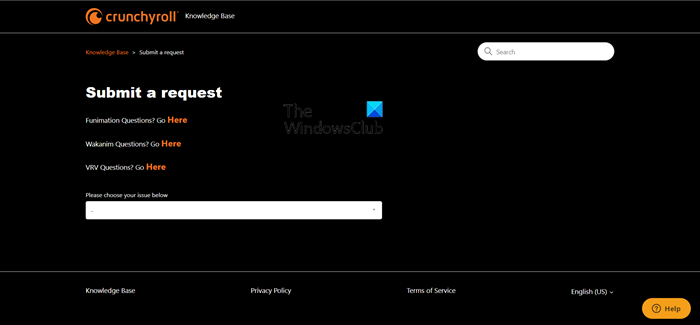
Ha minden más nem segít, végső megoldásként lépjen kapcsolatba a Crunchyroll ügyfélszolgálatával, és kérje meg a probléma megoldását. Ugyanezhez lépjen a következőre: help.crunchyroll.com , és nyújtson be kérelmet. Felveszik Önnel a kapcsolatot, és segítséget nyújtanak Önnek.
Remélem, meg tudja oldani a problémát az ebben a bejegyzésben említett megoldások segítségével.
Olvassa el még: A Hulu nem működik a Chrome-ban
Miért nem működik a Crunchyroll Chrome-on?
Számos oka lehet annak, hogy a Crunchyroll nem játszik le a Chrome-on, de többnyire sérült a böngészési adatok vagy a gyorsítótár, egyes felhasználók hajlamosak újratelepíteni az alkalmazást és kilépni. Ugyanezt megteheti, ha akarja, vagy jobb, ha kiüríti a böngésző adatait és a használt böngésző gyorsítótárát, és minden rendben lesz. Ezen kívül nézze meg az ebben a bejegyzésben említett megoldásokat a probléma megoldásához.
Olvas: A legjobb anime streaming webhelyek ingyenes animeműsorok streamelésére
Miért nem működik a Crunchyroll a számítógépemen?
Előfordulhat, hogy a Crunchyroll nem működik a számítógépén, ha lassú az internetkapcsolata, vagy ha a Crunchyroll webhely nem működik. Az első és a második megoldást követve ellenőrizheti internetsebességét, valamint a Crunchyroll szerver állapotát. Vannak más okok és megoldások is, amelyeket kipróbálhat, például sérült böngésző gyorsítótár vagy a webhelyet blokkoló tűzfal, ezért görgessen felfelé, és válassza ki a fent említett megoldásokat a probléma megoldásához.
Olvas: Egy adott webhely nem nyitható meg Chrome-ban, Edge-ben vagy Firefoxban.